ホームページ >システムチュートリアル >Windowsシリーズ >Windows 11を無料で使いたいですか?必要なものはここにあります
Windows 11を無料で使いたいですか?必要なものはここにあります
- WBOYWBOYWBOYWBOYWBOYWBOYWBOYWBOYWBOYWBOYWBOYWBOYWBオリジナル
- 2024-07-15 09:32:31920ブラウズ
Windows 11 は Windows 10 への価値のあるアップグレードであり、より合理化された最新のユーザー インターフェイスを提供します。良いニュース?それは無料です。しかし、落とし穴があります。 Microsoft は現在、Windows 11 を実行するための厳しいハードウェア要件を設けており、32 ビット バージョンはもうありません。
信頼できる Windows 10 マシンをアップグレードしている場合でも、クリーン インストールを探している場合でも、Windows 11 を無料で入手する方法は次のとおりです。
Windows 11 にアップグレードする前に知っておくべきこと
Windows 11 には、以前のものよりも厳しいハードウェア要件があります。アップグレードの対象となるには、お使いのコンピュータがトラステッド プラットフォーム モジュール (TPM) 2.0 チップのサポートと、BIOS でセキュア ブートが有効になっている必要があります。
お使いの PC が Windows 11 を実行できるかどうか疑問に思っている場合は、PC Health Checkup アプリをダウンロードして実行してください。インストールの最小要件を回避することはできますが、考慮すべきセキュリティ上の問題があります。

それでは、誰が Windows 11 を無料で入手できるのでしょうか? Windows 11 は、互換性のあるすべての Windows 10 コンピューター用の無料アップグレードであり、設定アプリから入手するか、起動可能な USB ドライブを使用してクリーン インストールとして入手できます。インストール後、Windows は Microsoft アカウントまたはシステム ハードウェアに関連付けられた Windows 10 のデジタル ライセンスを認識し、自動的に Windows 11 をアクティブ化します。
コンピューターに Windows がプリインストールされていない場合は、USB ドライブから Windows 11 を手動でインストールできます。ただし、オペレーティング システムをアクティブ化するには、有効なライセンスが必要です。そうしないと、一部のパーソナライズ機能が動作しません。これについては後で詳しく説明します。
Windows 7 または 8 コンピューターを使用している場合は、まず Windows 10 にアップグレードしてから、アップグレードを実行してみる必要があります。
1. Windows 10 から Windows 11 への無料アップグレードを実行します
内蔵の更新ツールにより、Windows 10 からのアップグレードが簡単になります。 [スタート] をクリックし、[設定] を選択して、[更新とセキュリティ] を開き、[Windows Update] タブを開きます。

PC に最新の更新プログラムがインストールされている場合は、Windows 11 の更新通知が表示されます。 [ダウンロードとインストール] をクリックするだけで、画面の指示に従って Windows 11 をインストールします。 Windows は必要なファイル (約 5GB) をダウンロードし、ファイル、アプリ、その他の設定に影響を与えることなく、新しいオペレーティング システムをインストールします。
セットアップを完了するには Microsoft アカウントを使用する必要がある、または使用する必要がありますが、簡単な回避策を使用してローカル ユーザー アカウントを使用して Windows 11 を簡単にセットアップできます。
2. Windows アシスタント ツールを使用して Windows 11 を手動でインストールする
設定アプリにアップグレード オプションがない場合は、Windows 11 インストール アシスタント ツールを使用してインストールできます。これを行うには、Windows 11 のダウンロード ページに移動し、Windows 11 インストール アシスタントをダウンロードします。
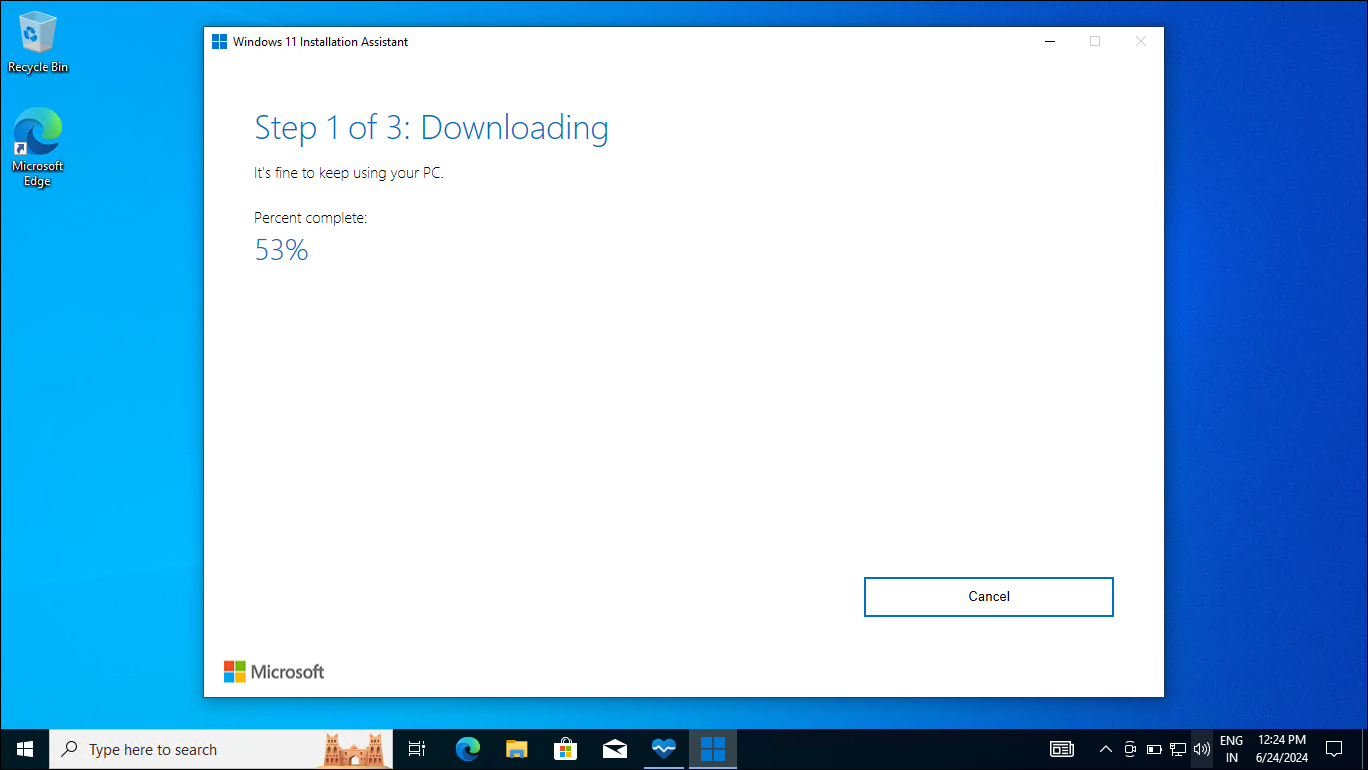
ダウンロードしたら、ツールを実行し、[同意してインストール] をクリックしてアップグレード パッケージのダウンロードを開始します。これには時間がかかる場合があります。完了したら、画面の指示に従って Windows 11 を正常にインストールします。
3. 新しいまたは古い PC に Windows 11 を無料でクリーン インストールします
新しいビルドに Windows 11 をインストールしたい場合、Windows アシスタント ツールは役に立ちません。代わりに、Windows 11 ISO を使用してクリーン インストールを実行できます。このプロセスは技術的ですが実行可能です。必要なのは、最新の Windows 11 ISO (Windows インストール ファイルを含むディスク イメージ) のコピーと、起動可能なドライブを作成するための USB ストレージ デバイスだけです。

有効なライセンス キーをお持ちの場合は、インストール中またはインストール後にそれを入力して Windows をライセンス認証します。ライセンス認証されていない場合、Windows のライセンス認証を促す迷惑なウォーターマークが表示され、個人用設定オプションがグレー表示され、重要な更新プログラムが提供されないため、制限がかかります。

Windows 10 から Windows 11 へのアップグレードは、更新ツールの利便性を選択するか、クリーン インストールを選択するかに関係なく、無料です。ただし、ハードウェア制限により PC に互換性がない場合は、PC を Windows 11 にアップグレードできない場合の対処法を以下に示します。
以上がWindows 11を無料で使いたいですか?必要なものはここにありますの詳細内容です。詳細については、PHP 中国語 Web サイトの他の関連記事を参照してください。

